Каждую ночь ложитесь спать голодными, потому что вы пропускаете обеды с курицей? Ну, пока не называйте себя нубом, потому что в некоторых случаях «это не вы, а компьютер». Независимо от того, насколько сильно вы любите PlayerUnknown’s Battlegrounds, вы должны понимать, что игра должна быть хорошо оптимизирована для вашего компьютера. Для игровых автоматов со спецификациями низкого и среднего уровня есть определенные опции запуска, которые вы можете сделать, чтобы игра шла гладко.
Варианты запуска на ПК
Если вы испытываете частые падения FPS (что убивает вас каждый раз), то ударить по клавиатуре не поможет. Вместо этого вам нужно попробовать исправить несколько параметров запуска. Ниже приведены несколько настроек, которые помогут вам беспрепятственно запускать поля битвы PlayerUnknown.
Важно отметить, что, хотя все эти опции полезны, это не универсальное решение, и вы можете попробовать поэкспериментировать с различными настройками запуска, чтобы найти наилучший вариант.
-refresh 60
Это изменит частоту обновления вашего монитора; Тем не менее, вам нужно установить в соответствии с частотой обновления вашего монитора. Чтобы узнать частоту обновления вашего монитора, выполните следующие простые шаги (для пользователей Windows 10):
Шаг 1: Щелкните правой кнопкой мыши на рабочем столе и выберите «Настройки дисплея».
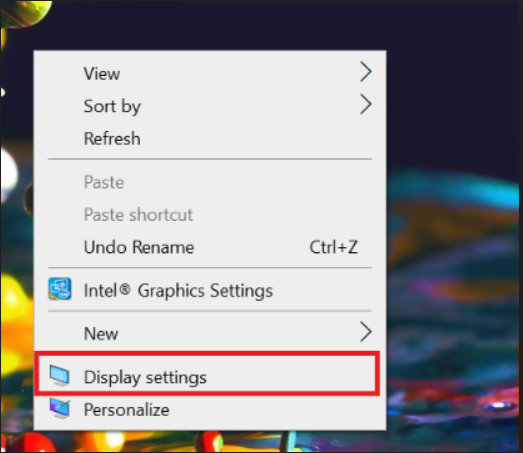
Шаг 2: прокрутите окно вниз, чтобы найти дополнительные настройки.
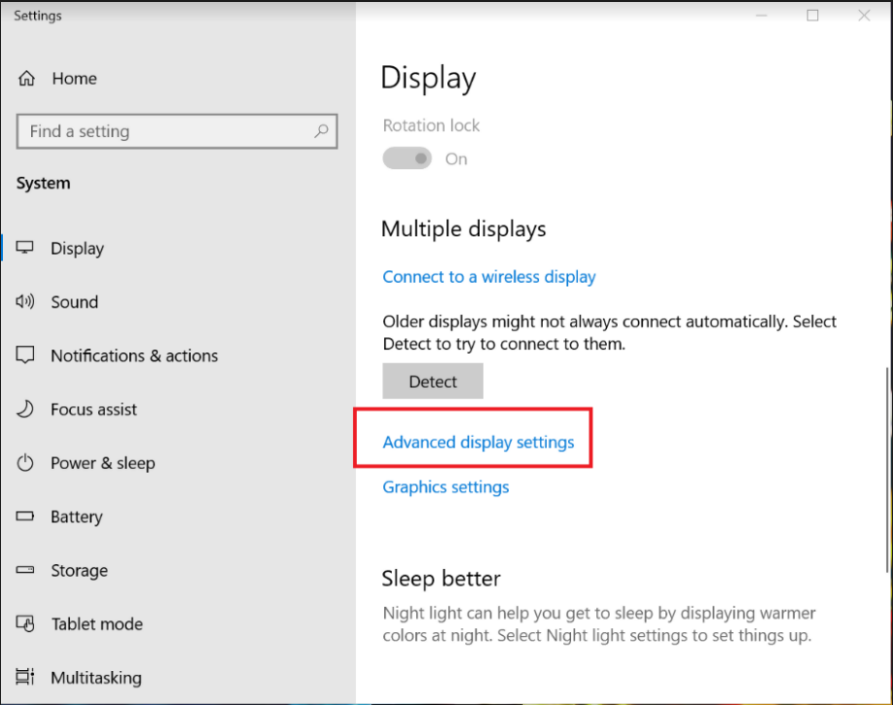
Шаг 3: Запишите частоту обновления вашего монитора (у меня 60 Гц, поэтому я установил -refresh 60).
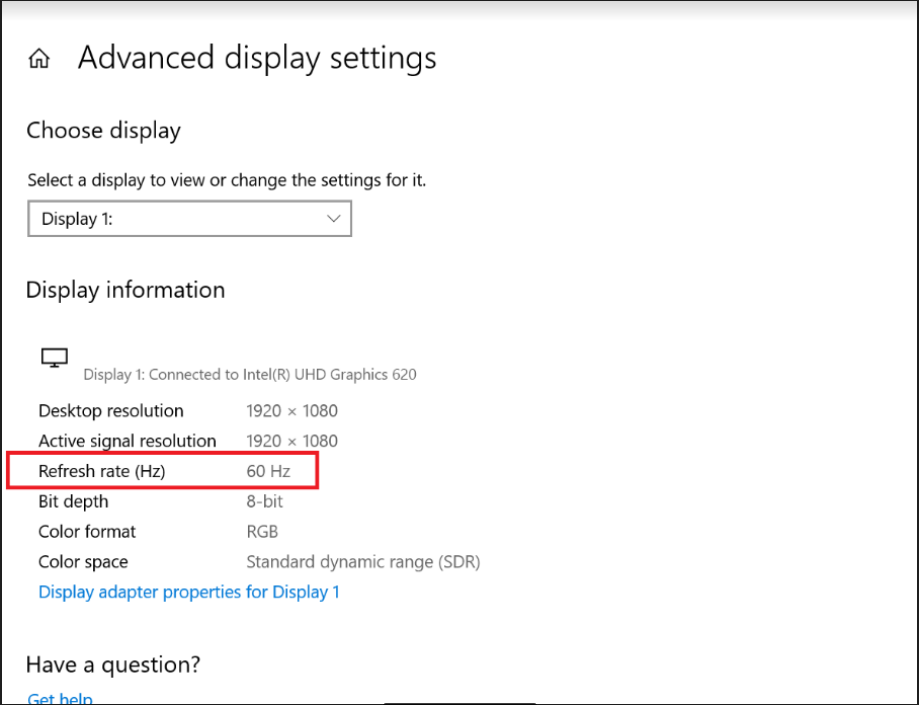
-maxMem=30000
Эта команда устанавливает выделение для максимального объема ОЗУ, который будет использоваться для запуска PUBG. В зависимости от размера вашей оперативной памяти вы можете выделить разные размеры.
Установите -MaxMem в соответствии с объемом оперативной памяти на вашем компьютере
- Для 16 ГБ ОЗУ -maxMem=13000
- Для 12 ГБ ОЗУ -maxMem=11264
- Для 8 ГБ ОЗУ -maxMem=7168
-malloc=system
Эта конфигурация позволяет вашей операционной системе решать, сколько памяти ей нужно выделить для PlayerUnknown’s Battlegrounds.
-USEALLAVAILABLECORES
Как следует из названия, эта команда раскрывает всю мощь вашего процессора и разблокирует все доступные на вашем компьютере ядра для игры.
-sm4
Если вы хотите запустить PlayerUnknown’s Battlegrounds в DirectX 10 вместо DirectX 11, вы можете использовать эту команду. Вы потеряете в графике, но получите лучшую производительность.
Применение параметров запуска в Steam
Чтобы настроить параметры запуска в Steam, вам необходимо выполнить следующие шаги:
- Зайдите в каталог программ и откройте Steam
- Найдите Поле битвы PlayerUnknown в библиотеке и щелкните по нему правой кнопкой мыши.
- Нажмите на свойства из выпадающего списка.
- Найдите вкладку «Общие» и нажмите кнопку с надписью «Установить параметры запуска»
- Должно открыться поле параметров запуска, в котором вы будете использовать свои собственные входные данные для установки команды, конечный продукт должен выглядеть, как показано на рисунке ниже (меняется только значение входных данных):
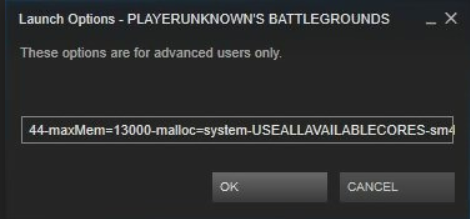
- Нажмите «ОК» и запустите игру.
Изменение файла Engine.ini для лучшей производительности
Помимо использования Steam, есть еще один способ улучшить ваш опыт PlayerUnknown Battlefields. Вы можете пройти следующие шаги:
Шаг 1: Введите Windows Key + R.
Шаг 2: Введите %appdata% в открывшейся панели запуска.
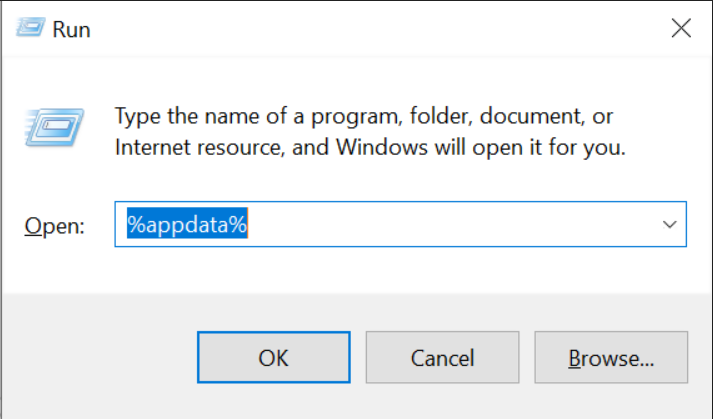
Шаг 3: Нажмите на папку с пометкой «Local».

Шаг 4: Перейдите в папку с именем «TslGame», а затем перейдите в папку «Сохраненные».
Шаг 5: Откройте папку с пометкой «Config» и дважды щелкните по папке «WindowsNoEditor».
Шаг 6: Как только вы окажетесь в папке «WindowsNoEditor», вы найдете файл «Engine.ini», щелкните правой кнопкой мыши файл и откройте его с помощью блокнота.
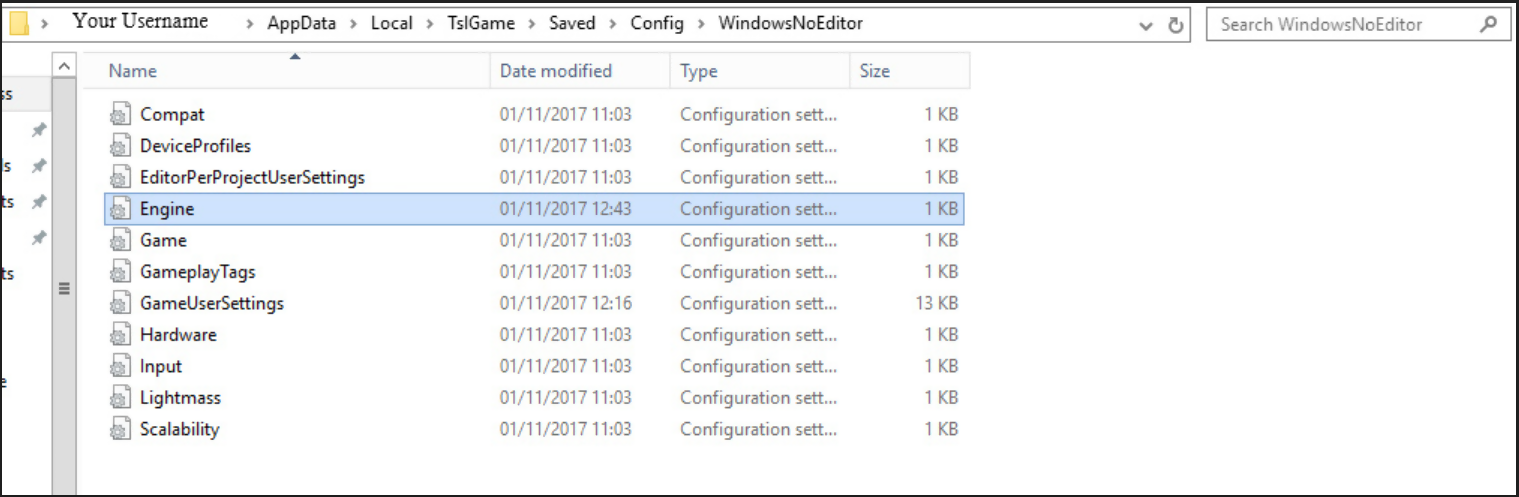
Шаг 7: Удалите содержимое файла и вставьте следующий текст:
[/script/engine.renderersettings] r.DefaultFeature.Bloom=False r.DefaultFeature.AmbientOcclusion=False r.DefaultFeature.AmbientOcclusionStaticFraction=False r.DefaultFeature.AutoExposure=False r.DefaultFeature.MotionBlur=False r.DepthOfFieldQuality=0 r.DepthOfField.MaxSize=0 r.SwitchGridShadow=0 [/script/tslgame.tslengine] FrameRateCap=0
Нажмите Сохранить и выйти.
Изменение настроек в игре
ПК со средней конфигурацией может испытывать трудности при запуске PUBG в лучшем виде, поэтому для бесперебойной работы вашей игры вам, возможно, придется немного пожертвовать графическим совершенством. Вы можете легко изменить настройки графики, перейдя к своим основным настройкам на PUBG , используйте следующую настройку для наиболее плавного запуска:
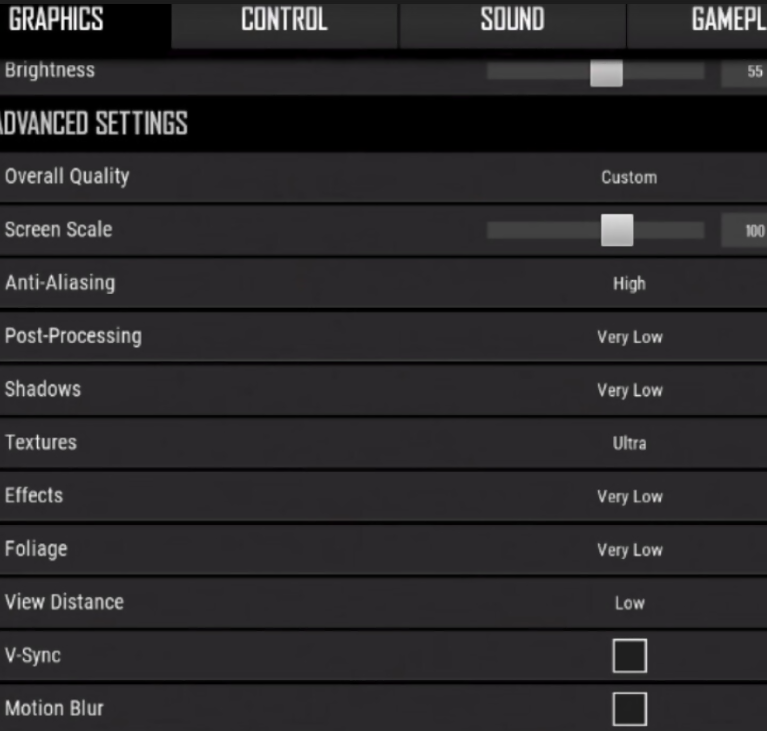
Что делать, если игра не запустится
Мы хотим дать вам несколько полезных советов для тех неприятных моментов, когда ваша игра не запустится.
Совет 1: Проверьте целостность файлов вашей игры.
Этот здесь довольно просто выполнить, просто открыть пар. Перейдите к игре и щелкните ее правой кнопкой мыши, чтобы выбрать «Свойства». Перейдите к опции «Локальные файлы» в новом окне и нажмите «Проверить целостность игровых файлов», дождитесь завершения процесса и затем нажмите «Закрыть».
Совет 2. Убедитесь, что у вас установлена последняя версия Visual C ++ 2017 года.
Щелкните правой кнопкой мыши на игре в Steam, нажмите «Свойства» и снова перейдите на вкладку локальных файлов. Нажмите «Обзор локальных файлов». Во всплывающем окне нажмите на _CommonRedist.

Нажмите на vcredist:
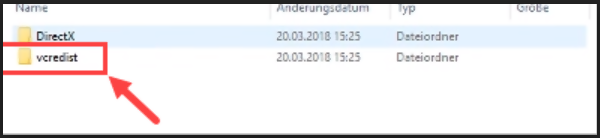
Если папка 2019 отсутствует в следующей папке. Установите версию 2019, нажав на следующую ссылку: https://support.microsoft.com/en-us/help/2977003/the-latest-supported-visual-c-downloads
Совет 3: Завершите все другие программы перед запуском игры.
Перед запуском игры перейдите в диспетчер задач и завершите все программы, кроме steam, перед запуском игры. Чтобы перейти в диспетчер задач, удерживайте кнопки Windows + R. Во всплывающем окне запуска введите «taskmgr». В следующем окне перейдите на вкладку «Процессы» и завершите все остальные программы, щелкнув по ним правой кнопкой мыши и выбрав «Завершить задачу».
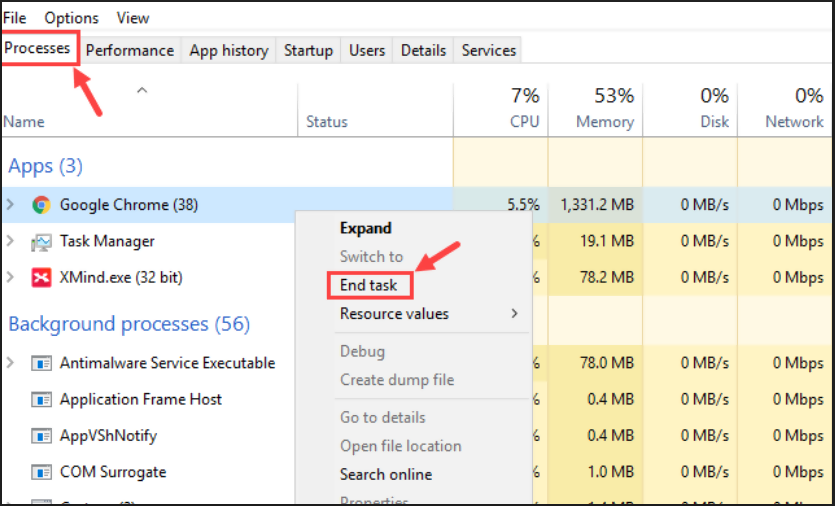
Надеемся, что эти методы помогут вам более гладко запустить PUBG в вашей системе, что позволит вам поработать над своими навыками, и вы сразу же станете профессионалом. Увидимся на поле битвы, вас ждут куриные обеды!
